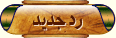بسم الله الرحمن الرحيم
.................................................. ........
اخواني ملا حظة هامة
هذه الدروس منقولة للفائدة من منتديات بوابة العرب للاخ ابو خالد عودة
الموضوع الرابع: ما هو الإصدار النهائي لويندوز XP؟ و كيف أعرف إصدار النسخة التي أشغلها؟
الإصدار النهائي لويندوز XP هو BUILD 2600 و للتأكد من إصدار الويندوز لديك اذهب الى START>RUN و نفذ الأمر WINVER.
الموضوع الخامس: ما هو Windows Product Activation؟ و كيف أعلم أن النسخة لدي لا تحتاج تنشيط؟
Windows Product Activation هو تقنية جديدة من ميكروسوفت للتعامل مع النسخ غير الشرعية من الويندوز ، فعندما تشتري ويندوز XP و تقوم بتنصيبه سيقوم الويندوز بتوليد عدد Product ID يتكون من 20 رقما يتم توليده وفقا لمواصفات و معلومات جهازك و على أساس هذا الرقم تحصل على ما يسمى Activation Code و الذي يقوم عند إدخاله بعملية تنشيط للويندوز أي أن المستخدم إن لم يقم بإدخال هذا الكود فإن الويندوز سيتوقف عن العمل بعد 30 يوما.
الآن لمعرفة هل النسخة لديك تحتاج الى تنشيط أم لا اذهب الى Programs -> Accessories -> System tools -> System Information إذا وجدت هناك هذه الجملة Activation Status و في مقابلها (Activation Pending (XX days remaining حيث XX هو عدد الأيام المتبقية الى توقف الويندوز عن العمل ، فهذا يعني أن نسختك لم يتم تنشيطها و ستتوقف عن العمل.
أما إذا لم تجد الجملة السابقة فهذا يعني أن نسختك قد تم تنشيطها أو شرخها بحيث لم تعد تحتاج الى تنشيط.
الموضوع السادس: ما هي طريقة تنصيب ويندوز XP؟ لديكم عدة طرق لتنصيب ويندوز XP:
1- باستخدام القرص المضغوط لويندوز XP مع مراعاة أنه يجب أن يكون Bootable و لا تنسوا أن تجعلوا السيديروم هو الأول في الإقلاع عند تشغيل الجهاز ، و يمكن التحكم في ذلك من خلال التغيير في سيتاب البيوس في البند Boot sequence ، بعد ذلك كل ما عليك هو أن تضع قرص الويندوز في مشغل السيديروم و تعيد تشغيل الجهاز و سيعمل برنامج التنصيب تلقائيا و كل ما عليك هو اتباع الإرشادات .
2-إذا فشلت الطريقة الأولى لأي سبب بإمكانك تشغيل الجهاز باستخدام أي قرص تشغيل دوس مع دعم للقرص المضغوط و شغل البرنامج winnt.exe و الذي تجده داخل المجلد i386 في القرص المضغوط للويندوز XP.
3- إذا كان لديك على الجهاز نسخة أخرى لويندوز W9x أو NT4 أو ويندوز 2000 فلتنصيب ويندوز XP قم بتشغيل الرنامج setup.exe و الذي تجده في القرص المضغوط للويندوز XP أو بتشغيل الملف winnt32.exe و الذي تجده داخل المجلد i386 و في هذه الحالة سيكون لديك خياران إما أن تقوم بتنصيب الويندوز XP فوق الويندوز القديم ، أو تنصيب الويندوز XP بشكل مستقل و في هذه الحالة و بعد إنهاء التنصيب سيظهر لك عند تشغيل الجهاز قائمة فيها خياران : ويندوز XP أو الويندوز القديم تختار منها النظام الذي تريد تشغيله ، و هنا لدي ملا حظة و هي أنه يفضل أن تقوم بتنصيب الويندوز XP على قسم آخر غير القسم المنصب عليه الوندوز القديم منعا للتداخل ، و إذا كنت مضطرا لذلك بأن لا يكون لديك إلا قسم واحد و لم تتمكن من تقسيمه باستخدام برنامج Partition Magic ، عندها قد تجد بعض المشاكل في تشغيل Outlook Express في الوندوز القديم و لحل هذه المشاكل سيكون عليك نسخ بعض الملفات من المجلد Winnt\System32 الى المجلد Windows\System و للتعرف الى هذه الملفات اذهب الى Outlook Express >Help>About و هناك ستجد قائمة بأسماء الملفات التي عليك نقلها.
4-أما الطريقة التي كانت متاحة أيام ويندوز 2000 و التي تتمثل بإعداد 4 أقراص لينة و إجراء التنصيب عن طريقها فلم تكن متاحة في ويندوز xp من قبل ميكروسوفت حتى تاريخ 24 اكتوبر و حتى هذا التاريخ تم التغلب على هذه المشكلة و إعداد 6 أقراص لينة لإجراء التنصيب منها ، و ممكن تحميلها من الروابط التالية :
1 2 3 4 5 6
بعد تحميل جميع الملفات فك الضغط عنها باستخدام برنامج winace ثم استخدم برنامج winimage لنسخ كل ملف ناتج الى القرص اللين، بعد الإنتهاء ستكون الأقراص جاهزة و ممكن الإقلاع منها لبدء تنصيب ويندوز XP و لا تنسى أن تضع القرص المضغوط للويندوز XP في محرك الأقراص المضغوطة.
أما ابتداءًا من 24 اكتوبر فقد وفرت ميكروسوفت خيار التنصيب باستخدام الأقراص اللينة من خلال توفير تحميل هذا الملف لويندوز XP بروفيشينال لإعداد الأقراص اللينة التي ستستخدم لإعداد ويندوز XP:
اضغط هنا
و هذا الملف لويندوز XP Home Edition :
اضغط هنا
الموضوع السابع: سمعت أن بعض الألواح الأم غير متوافقة مع ويندوز XP ، هل هذا صحيح و هل هناك طريقة لحل هذه المشكلة؟
نعم ، أغلب اللوحات الأم المصنوعة بين عامي 97 و 99 قد لا تعمل مع الويندوز XP و ذلك نتيجة لأنها لا تدعم خاصية (Advanced Configuration and Power Interface (ACPI
التي تعتمدها ويندوز XP و لكن هناك طريقة لحل هذه المشكلة باختيار نواة نظام XP أو (HAL) متوافقة مع هذه اللوحات و ذلك خلال عملية تنصيب الويندوز و في المرحلة النصية الأولى عندما تظهر عبارة Setup is inspecting your computer's hardware configuration ، عندها يجب الضغط على مفتاح F5 حيث ستظهر قائمة بأنواع HAL لتختار النوع المتوافق مع جهازك:
1- ACPI Multiprocessor PC للأنظمة متعددة المعالجات و المتوافقة مع ACPI.
2- ACPI Uniprocessor PC للوحات الأم التي تدعم معالجات متعددة و لكن على اللوحة معالج واحد فقط و متوافقة مع ACPI.
3- Advanced Configuration and Power Interface (ACPI) PC للوحات الأم وحيدة المعالج و متوافقة مع ACPI.
4- MPS Uniprocessor PC للوحات الأم التي تدعم معالجات متعددة و لكن على اللوحة معالج واحد فقط و غير متوافقة مع ACPI.
5- MPS Multiprocessor PC لأنظمة متعددة المعالجات و غير المتوافقة مع ACPI.
6- ACPI Compaq SystemPro Multiprocessor or 100% compatible للأجهزة متعددة المعالجات و المتوافقة مع ACPI من إنتاج شركة كومباك و المتوافقة معها .
7- Standard PC للأجهزة وحيدة المعالج و غير المتوافقة مع ACPI.
8- Standart PC with C-Step i486 لأجهزة وحيدة المعالج و غير المتوافقة مع ACPI و تدعم تقنية C-Step i486.
الموضوع الثامن: بعد تنصيب ويندوز XP هل هناك أي طريقة لتنصيب نسخ سابقة للويندوز WIN9x على نفس الجهاز؟
نعم هذا ممكن ، فبعد تنصيب ويندوز XP إذا أردت تنصيب أي ويندوز آخر قم بما يلي:
1- أنشئ ملف جديد و سمه مثلا MSBATCH.INF و اكتب فيه ما يلي:
[Setup]
CleanBoot=0
و احفظ الملف في أي مكان.
2- من قرص الويندوز الذي تريد تنصيبه اكتب هذا الأمر :
setup.exe DRIVE\PATH\MSBATCH.INF
حيث تضع بدل DRIVE\PATH رمز المحرك و المسار الذي يحتوي على الملف الذي أنشأته مثال:
setup.exe c:\new\msbatch.inf
الموضوع التاسع: بعد تنصيب ويندوز XP ألاحظ أن حجم الويندوز ضخم ، هل هناك طريقة لتخفيض حجمه دون التأثير على عمله؟
نعم هذا ممكن بحذف المجلدات التالية:
1- المجلد i386 و تجدونه داخل WINNT\Driver Cache و هذا بعد تنصيب الويندوز و تعرفه على جميع الأجهزة ، بعد حذف هذا المجلد إذا رغبتم بإضافة أي جهاز جديد سيطلب منك الويندوز استخدام القرص المضغوط للويندوز xp لنسخ الملفات الضرورية منه.
2- المجلد dllcache و تجدونه داخل المجلد WINNT\SYSTEM32 الحجم الإفتراضي لهذا المجلد هو 400 ميجابايت و يحتوي على نسخة احتياطية من ملفات النظام ، من الممكن تصغير هذا الحجم الإفتراضي بهذا الأمر sfc /cachesize=3 و يمكن استبدال الحجم الذي وضعته و هو 3 ميجا الى أي حجم آخر و بعدها ممكن حذف محتويات المجلد المذكور.
3- تعطيل وظيفة System Restore و أنا لا أنصح بذلك إلا عند الضرورة ويتم ذلك من Control Panel -> System Properties -> System Restore -> Turn off System Restore for all drives.
الموضوع العاشر: خلال عملية تنصيب ويندوز XP ليس هناك إمكانية لاختيار أي مكونات أو حذفها ، و حتى بعد إكمال التنصيب عند الدخول الى إضافة /إزالة البرامج ليس هناك الكثير من مكونات الويندوز المتاحة لإضافتها أو حذفها ، هل من حل؟
نعم هناك الكثير من مكونات ويندوز التي لا تظهر في قائمة إضافة /إزالة البرامج ، لجعلها تظهر قم بما يلي:
أدخل الى مجلد الويندوز و هناك ادخل الى مجلد inf و داخل المجلد ابحث عن الملف sysoc.inf ثم افتحه بواسطة notepad أو أي محرر نصوص و داخل الملف قم بمحو أي كلمة hide أو HIDE، ثم احفظ الملف.
الموضوع الحادي عشر: هل أستطيع تسريع عمل البرامج التي أستخدمها أكثر من غيرها في ويندوز XP؟
نعم عندما تقوم بتشغيل مجموعة من البرامج ، فإنك تستطيع جعل الويندوز يوفر اهتمام أكبر في معالجة متطلبات بعض البرامج أكثر من غيرها بحيث تتمكن من تشغيلها و جعلها تعمل بشكل أسرع.
يمكن القيام بذلك بعدة طرق:
1-الطريقة الأولى: بعد تشغيل البرنامج الذي تريد تسريعه اضغط على المفاتيح التالية معا: CTRL+ALT+DEL و ذلك لاستدعاء Task Manager (إدارة المهام) و منه اذهب الى Processes (العمليات) و من القائمة ابحث عن ملف البرنامج الذي تريد تسريعه و اضغط بالزر الأيمن للفأرة على اسم الملف و اختر من القائمة المنبثقة بند Set Priority (تعيين الأفضلية) و ستجد عدة خيارات:
REAL-TIME (الوقت الحقيقي)
HIGH (مرتفع)
ABOVE NORMAL (فوق العادي)
NORMAL (عادي)
BELOW NORMAL (تحت العادي)
LOW (منخفض)
يفضل عدم اختيار أعلى من HIGH.
2- الطريقة الثانية: أنشئ ملفا جديدا في NOTEPAD أو أي محرر نصوص و اكتب فيه ما يلي:
echo off
start /high %1
احفظ الملف باسم high.bat و تستطيع حفظ الملف في المجلد SENDTO و الذي تجده داخل المجلد الخاص بالمستخدم USER PROFILE و يكون اسم هذا المجلد مرتبطا باسم المستخدم و يكون مشابها لهذا الإسم : Walid.B-JH89U2UHJ0HJ3 و تستطيع إيجاده في المجلد التالي : C:\Documents and Settings ، الآن عندما تريد تشغيل برنامجا ما ليشتغل و يعمل بسرعة اضغط بالزر الأيمن للفأرة على الملف التنفيذي للبرنامج مثلا : WORD.EXE و اختر من القائمة المنبثقة البند SENDTO و منه اختر high.bat ليتم تسريع عمل البرنامج.
3- الطريقة الثالثة: أنشئ ملفا جديدا في NOTEPAD أو أي محرر نصوص و اكتب فيه ما يلي:
start /high PROGRAM PATH حيث تضع بدلا من PROGRAM PATH مسار البرنامج مثال:
start /high c:\windows\notepad.exe
ثم احفظ الملف باسم PROGRAM.CMD حيث تضع بدلا من PROGRAM لسم البرنامج المراد تسريع تشغيله
من مواضيعي :
0 دروس مهمة جدا win xp
0 lingo script
0 دروس win xp الجزء السادس ولاخير
0 دروس win xp الجزء الخامس
0 مساعدة يا أخوان
من مواضيعي :
0 lingo script
0 اتمنى المساعدة من العالمين في الفلاش
0 دروس win xp الجزء الخامس
0 أرجوكم ارشودني ودلوني
0 دروس win xp الجزء الثاني
الموضوع الثاني عشر: في ويندوز XP هل هناك طريقة لتشغيل البرامج المتوافقة مع الإصدارات السابقة للويندوز؟
نعم و ذلك بطريقتين:
1- بالضغط بالزر الأيمن للفأرة على أيقونة البرنامج و اختيار خصائص (properties) و الإنتقال الى التوافق (Compatibility) ثم ضع علامة على "تشغيل هذا البرنامج في وضع التوافق ل:" (Run this program in compatibility mode for و من ثم اختر نظام التشغيل السابق المتوافق معه البرنامج كما في الصورة:
2- بالذهاب الى Start - Programs - Accessories- Program Compatibility Wizard و اتباع التعليمات.
الموضوع الثالث عشر: هل من طريقة لأعرف هل جهازي متوافق مع ويندوز XP أم لا؟
نعم إذا أردت أن تعرف فيما إذا كانت مواصفات جهازك و ما تمتلكه من برامج مناسبة لويندوز XP فزر هذه الصفحة و التي ستعطيك تقريرا عن مدى جاهزية جهازك لتنصيب ويندوز XP:
XP Readiness Test
أما إذا أردت التأكد من توافق جهاز أو بطاقة ما مع ويندوز XP فزر هذا الموقع:
Windows Quality Online Services: Windows Vista Hardware Compatibility List
الموضوع الرابع عشر: هل هناك طريقة لتسريع عمل واجهة ويندوز XP نظرا لتواضع مواصفات جهازي؟
نعم تستطيع تسريع عمل واجهة ويندوز XP و لكنك ستضطر الى التخلي عن الكثير من التأثيرات المرئية ، لعمل ذلك اذهب الى control panel>system properties>advanced>performance و اضغط على settings كما في الصورة:
ستظهر حينها هذه الصورة:
للحصول على أفضل أداء اختر Adjust for best performance أما إذا رغبت في إيقاف بعض التأثيرات و المحافظة على الباقي فاختر Custom ثم أزل الإشارة عن التأثيرات غير المرغوبة.
لمزيد من التسريع اذهب الى سجل النظام (start>run regedit) و هناك اذهب الى HKEY_CURRENT_USER -> ControlPanel -> Desktop و غير قيمة المفتاح MenuShowDelay من 400 الى صفر أو أي قيمة أخرى حيث تمثل هذه القيمة الوقت الذي على الويندوز انتظاره قبل أن يفتح القوائم عند الإشارة عليها .
كما من الممكن الذهاب الى HKEY_CURRENT_USER -> ControlPanel -> Desktop -> WindowsMetrics و تغيير قيمة المفتاح MinAnimate من 0 الى 1 و هذا يلغي تأثير طي و استعادة النوافذ.
الموضوع الخامس عشر: هل هناك طريقة لتخفيض حجم الذاكرة التي يستهلكها ويندوز XP؟
نعم قليلا و ذلك بالإستغناء عن بعض البريمجات المدمجة في ويندوز XP مثل Dr.Watson و debugger و اللذان يقومان بإصدار تقارير عن الأخطاء التي تحدث عند توقف أحد البرامج عن العمل و هذه التقارير غير مفيدة لغير المتخصصين لهذا من الممكن إيقافها بالذهاب الى سجل النظام (start >run regedit) و هناك الذهاب الى KEY_LOCAL_MACHINE -> SOFTWARE -> Microsoft -> Windows NT -> CurrentVersion -> AeDebug ووضع قيمة 0 في المفتاح Auto، بهذا يتوقفان عن العمل أما إذا أردت التخلص منهما نهائيا فقم بحذف مجلد AeDebug من سجل النظام.
الموضوع السادس عشر: بعد تنصيبي لويندوز XP أصبح جهازي يرفض إيقاف التشغيل تلقائيا و لكن يقوم بإعادة التشغيل، ما الحل؟
للإجابة عن هذا الموضوع علينا أن نعرف أولا هل يعمل جهازك في نمط ACPI الذي يتطلبه ويندوز XP أم لا؟
للتأكد من ذلك عليك الذهاب الى لوحة التحكم و هناك الى Power Options ثم Advanced ، فإذا كانت النافذة التي تظهر لك مشابهة لهذه الصورة فهذا يعني أن جهازك لا يعمل في نمط ACPI :
في هذه الحالة سيفيدك تنصيب الدعم ل NT Apm/Legacy Support و للتأكد من تنصيبه في جهازك من لوحة التحكم اذهب الى System Propreties ثم Device Manager و من القائمة : View - Show hidden Devices فإذا ظهر NT Apm/Legacy Interface Node من ضمن قائمة الأجهزة المضافة فهذا يعني أنه منصب لديك أما إن لم يظهر فتستطيع إضافته من لوحة التحكم من Add New Hardware Wizard ، بعد إضافته ارجع الى Device Manager و تأكد من ظهور NT Apm/Legacy Interface Node ، فإن حلت المشكلة فبها و نعمت أما إن لم تحل فاذهب الى محرر سجل النظام (start>run regedit) و هناك الى HKEY_LOCAL_MACHINE -> SOFTWARE -> Microsoft -> Windows NT -> CurrentVersion -> Winlogon وضع القيمة 1 في المفتاح PowerdownAfterShutdown و هذا كفيل بحل المشكلة إن شاء الله.
أما إن كان NT Apm/Legacy Interface Node يظهر في Device Manager و لكن بجانبه علامة صفراء فهذا يعني وجود مشكلة ما في اللوحة الأم و ربما تكون بحاجة الى تحديث البيوس لديك من موقع الشركة المنتجة للوحة الأم.
أما إن كان جهازك يعمل في نمط ACPI فستكون صورة Power Options لديك مشابهة لهذه:
و حيث أن مشاكل إغلاق الجهاز و إعادة تشغيله تنعدم تقريبا في نمط ACPI ، فإن معاناتك من مشكلة كهذه مع هذا النمط تشير الى بيوس سيئ و لابد من تحديثه من موقع الشركة.
الموضوع السابع عشر: سمعت أنه عند بدء التشغيل في ويندوز XP يقوم الويندوز بتحميل الكثير من الخدمات التي تستهلك الذاكرة ، فهل من طريقة لمعرفة ما هي الخدمات غير الضرورية و كيفية إيقافها؟
نعم هناك بعض الخدمات التي يقدمها ويندوز XP لا يحتاجها المستخدم الذي لا يعمل من خلال شبكة لإيقاف هذه الخدمات اذهب الى Computer Management ثم الى قسم Services و اختر Disable للخدمات التي لا تحتاجها. أنظر الصورة.
و أنا أقترح إيقاف هذه الخدمات لمن لا يعمل على شبكة أو لأمر آخر سأذكره :
1- Print Spooler هذا يسرع الطباعة فإذا لم يكن لديك طابعة تستطيع التخلي عنه .
2- Task Scheduler و مهمته تشغيل أي برنامج في أي وقت محدد، أنت تحدده فإذا كنت لا تحتاج هذه الميزة أوقفها .
3- Messenger يرسل و يستقبل الرسائل التي يرسلها مدير الشبكة فإذا كنت لا تملك شبكة فلا حاجة له .
4-Computer Browser يحدث قائمة الأجهزة على الشبكة الداخلية فإذا كنت لا تملك شبكة فلا حاجة له .
5-Remote Registry Service للتحكم بمحرر السجل من قبل مدير الشبكة من خلال جهاز آخر على الشبكة فإذا كنت لا تملك شبكة فلا حاجة له .
6-Telnet إذا كنت لا تعرف ما هذا فأنت لن تحتاج له .
7-Uninterruptible power supply يتحكم بعمل مزود الطاقة غير المنقطع (UPS) فإذا كنت لا تملك هذا الجهاز فلا حاجة لهذه الخدمة .
8- Cryptographic Service و هي المسئولة عن أمان تبادل البيانات المشفرة والمفاتيح على الشبكة المحلية فإن كنت لا تعمل من خلال شبكة محلية فلست بحاجة لهذه الخدمة.
9- Portable media serial number و هي مسئولة عن الحصول على الرقم التسلسلي للجهاز الموسيقي المحمول الموصل بجهاز الكمبيوتر و ذلك لمحاربة قراصنة الملفات الموسيقية و أظن لا أحد بحاجة لهذه الخدمة الجليلة.
10- SSDP Discovery service و هي تخدم الأجهزة التي تتصل تلقائيا بالشبكة و تدعم UPnP و هي أجهزة نادرة.
11- Windows time و مسئولة عن تحقيق التزامن في الوقت بين جهازك و مزود الشبكة المحلية فإن لم يكن لديك مزود الوقت TIME SERVER فلست بحاجة لهذه الخدمة.
12- Wireless zero configuration و تستخدم لإعداد أجهزة الشبكة اللاسلكية ، فإن لم يكن لديك شبكة لا سلكية فلست بحاجة لهذه الخدمة.
الموضوع الثامن عشر: عندي على جهازي ويندوز XP و ويندوز إصدار آخر و كل منهما في قسم مستقل من القرص الصلب ، و المشكلة هي أن الويندوز XP عندما يتفحص القرص للبحث عن الأخطاء ، يقوم بتفحص كل أجزاء القرص الصلب و أحيانا يتعامل مع بعض ملفات الإصدار الآخر من ويندوز على أنها ملفات معطوبة ، ماذا أفعل لكي أجعل الويندوز XP يتفحص فقط الجزء الخاص به من القرص الصلب؟
اذهب الى Start ->Run ->Regedit و هناك اذهب الى
HKEY_LOCAL_MACHINE \ SYSTEM \ CurrentControlSet \ Control \ Session Manager
على الجهة الأخرى من النافذة قم بالضغط مرتين على المفتاح BootExecute
و هناك ستجد autocheck autochk *
غير * الى الحرف الذي يمثل القسم الذي يحتوي على الويندوز XP.
الموضوع التاسع عشر: عندما أشغل Windows Explorer يفتح داخل المجلد My Documents ماذا أفعل لكي يفتح مباشرة داخل أي مجلد آخر أحدده ؟
إضغط على الزر الأيمن للفأرة على shortcut لل Windows Explorer واذهب الى Properties و غير target من SystemRoot%\explorer.exe الى SystemRoot%\explorer.exe /e,c:\path غير c:\path الى أي مسار لأي مجلد تختاره و اضغط OK و هكذا كل مرة ستفتح الإكسبلورر سيفتح مباشرة داخل المجلد الذي حددته.
أبو ماهر
مشاهدة ملفه الشخصي
البحث عن المزيد من المشاركات المكتوبة بواسطة أبو ماهر
12 Feb 2002, 11:35 PM #3
أبو ماهر
عضو
--------------------------------------------------------------------------------
الموضوع العشرون: ما هي اختصارات لوحة المفاتيح العامة في ويندوز XP؟
CTRL+C النسخ.
CTRL+X القص.
CTRL+V اللصق.
CTRL+Z التراجع.
DELETE الحذف.
SHIFT+DELETE حذف العنصر المحدد بشكل دائم دون وضعه في سلة المحذوفات.
CTRL أثناء سحب عنصر ما نسخ العنصر المحدد
CTRL+SHIFT أثناء سحب عنصر ما إنشاء اختصار للعنصر المحدد.
F2 إعادة تسمية العنصر المحدد
CTRL+السهم إلى اليمين نقل نقطة الإدراج إلى بداية الكلمة التالية.
CTRL+السهم إلى اليسار نقل نقطة الإدراج إلى بداية الكلمة السابقة.
CTRL+السهم إلى الأسفل نقل نقطة الإدراج إلى بداية المقطع التالي.
CTRL+سهم إلى الأعلى نقل نقطة الإدراج إلى بداية المقطع السابق.
CTRL+SHIFT مع أي من مفاتيح الأسهم تمييز كتلة من النص.
SHIFT مع أي من مفاتيح الأسهم تحديد أكثر من عنصر واحد في إطار ما أو على سطح المكتب، أو تحديد نص ضمن مستند.
CTRL+A تحديد الكل.
F3 البحث عن ملف أو مجلد.
ALT+Enter عرض الخصائص للعنصر المحدد.
ALT+F4 إغلاق العنصر النشط، أو إنهاء البرنامج النشط.
ALT+Enter عرض الخصائص للكائن المحدد.
ALT+مفتاح المسافة فتح القائمة المختصرة للإطار النشط.
CTRL+F4 إغلاق المستند النشط في البرامج التي تسمح لك بالتعامل مع عدة مستندات مفتوحة في نفس الوقت.
ALT+TAB التبديل بين العناصر المفتوحة.
ALT+ESC التنقل بين العناصر بالترتيب الذي تم فتحها به.
F6 التنقل بين عناصر الشاشة في إطار ما أو على سطح المكتب.
F4 عرض قائمة شريط العناوين في جهاز الكمبيوتر أو في مستكشف Windows.
SHIFT+F10 عرض القائمة المختصرة للعنصر المحدد.
ALT+مفتاح المسافة عرض قائمة النظام للإطار النشط.
CTRL+ESC عرض القائمة ابدأ.
ALT+الحرف المسطر في اسم قائمة ما عرض القائمة الموافقة
الحرف المسطر في اسم أمر موجود في قائمة مفتوحة تنفيذ الأمر الموافق.
F10 تنشيط شريط القوائم في البرنامج النشط.
السهم الأيمن فتح القائمة المجاورة إلى اليمين، أو فتح القائمة الفرعية.
السهم الأيسر فتح القائمة المجاورة إلى اليسار، أو إغلاق قائمة فرعية ما.
F5 تحديث الإطار النشط
مسافة للخلف إظهار المجلد الموجود في المستوى الأعلى في جهاز الكمبيوتر أو في مستكشف Windows.
ESC إلغاء المهمة الحالية.
SHIFT عند إدخال قرص مضغوط في محرك الأقراص المضغوطة لمنع القراءة التلقائية للقرص المضغوط.
الموضوع الواحد و العشرون: ما هي اختصارات لوحة المفاتيح لمربع الحوار في ويندوز XP؟
CTRL+TAB النقل إلى الأمام عبر علامات التبويب.
CTRL+SHIFT+TAB النقل إلى الخلف عبر علامات التبويب.
TAB النقل إلى الأمام عبر الخيارات.
SHIFT+TAB النقل إلى الخلف عبر الخيارات
ALT+الحرف المسطر تنفيذ الأمر الموافق أو تحديد الخيار الموافق.
ENTER تنفيذ الأمر للخيار أو الزر النشط.
مفتاح المسافة تحديد خانة الاختيار أو مسحها إذا كان الخيار النشط هو خانة اختيار.
مفاتيح الأسهم تحديد زر ما إذا كان الخيار النشط هو مجموعة من أزرار الخيارات.
F1 عرض التعليمات.
F4 عرض العناصر في القائمة النشطة.
مسافة للخلف فتح مجلد ما موجود في المستوى الأعلى في حال تم تحديد مجلد ما في مربع الحوار حفظ باسم أو فتح.
الموضوع الثاني و العشرون: ما هي اختصارات لوحة المفاتيح الطبيعية في ويندوز XP؟
WIN عرض أو إخفاء القائمة ابدأ.
WIN+BREAK عرض مربع الحوار خصائص النظام.
WIN +D عرض سطح المكتب.
WIN +M تصغير كافة الإطارات.
WIN+Shift+M استعادة الإطار المصغر.
WIN+E فتح جهاز الكمبيوتر.
WIN+F البحث عن ملف أو مجلد.
CTRL+ WIN +F البحث عن أجهزة الكمبيوتر.
WIN +F1 عرض تعليمات Windows.
WIN + L تبديل المستخدمين إذا كنت غير متصل بمجال شبكة اتصال.
WIN+R فتح مربع الحوار تشغيل.
WIN+U فتح إدارة الأدوات المساعدة.
الموضوع الثالث و العشرون: ما هي اختصارات لوحة المفاتيح لمستكشف Windows ؟
END عرض أسفل الإطار النشط.
HOME عرض أعلى الإطار النشط.
NUM LOCK+علامة نجمية على لوحة المفاتيح الرقمية (*) عرض كافة المجلدات الفرعية ضمن المجلد المحدد.
NUM LOCK+علامة الجمع على لوحة المفاتيح الرقمية (+) عرض محتويات المجلد المحدد.
NUM LOCK+علامة الطرح على لوحة المفاتيح الرقمية (-) طي المجلد المحدد
السهم الأيسر طي التحديد الحالي إذا كان موسعاً، أو تحديد المجلد الأصل.
السهم الأيمن عرض التحديد الحالي إذا كان مطوياً، أو تحديد المجلد الفرعي الأول.
الموضوع الرابع و العشرون: ماهي اختصارات لوحة المفاتيح المخصصة لذوي الإحتياجات الخاصة في ويندوز XP؟
مفتاح SHIFT الأيمن لمدة ثمانية ثوانٍ : تشغيل وتعطيل ميزة لتبطيئ سرعة تكرار لوحة المفاتيح.
ALT الأيسر+SHIFT الأيسر+PRINT SCREEN تشغيل وتعطيل التباين العالي.
ALT الأيسر+SHIFT الأيسر+NUM LOCK تشغيل وتعطيل مفاتيح الماوس.
SHIFT خمس مرات تشغيل وتعطيل ثبات المفاتيح.
NUM LOCK مدة خمس ثوانٍ: تشغيل وتعطيل إصدار صوت عند الضغط على أي من المفاتيح NUM LOCK و SCROLL LOCK و CAPS LOCK.
WIN+U فتح إدارة الأدوات المساعدة.
الموضوع الخامس و العشرون: كيف لي أن أتخلص من الرسائل التي تخبرني بإرسال تقارير عن الأخطاء عند حدوثها الى ميكروسوفت ؟
اذهب الى Control Panel >System>Advanced >error reporting ثم اضغط Disable error reporting ثم اضغط OK.
الموضوع السادس و الخمسون: ما هو جدار الحماية المتوفر في ويندوز XP؟ و كيف يتم تفعيله؟
إن جدار الحماية هو نظام الأمان الذي يعمل كحد وقائي بين شبكة الاتصال والعالم الخارجي. إن جدار حماية اتصال إنترنت (ICF) هو برنامج جدار الحماية المستخدم لتعيين قيود على نوعية المعلومات المتبادلة بين جهازك الشخصي أو شبكتك المنزلية أو المكتبية الصغيرة وإنترنت.
يعتبر ICF جدار حماية "مصحوب بالحالة". جدار الحماية المصحوب بالحالة هو الجدار الذي يراقب كافة أوجه الاتصالات التي تعبر مساره ويختبر عنوان الوجهة والمصدر لكل رسالة يعالجها. لمنع حركة المرور غير المطلوبة من الطرف العام للاتصال من دخول الطرف الخاص، يحتفظ ICF بجدول لكافة الاتصالات التي تم إجراؤها من كمبيوتر ICF. في حالة الكمبيوتر المفرد، يتتبع ICF حركة المرور الخاصة بالكمبيوتر. عند استخدامه في حالة مشاركة مجموعة أجهزة لإتصال الإنترنت ICS، يتتبع ICF كامل حركة المرور الخاصة بكمبيوتر ICF/ICS والخاصة بأجهزة كمبيوتر شبكة الاتصال الخاصة. تتم مقارنة حركة المرور الواردة من إنترنت مع الإدخالات في الجدول. ويتم السماح لحركة مرور إنترنت الواردة بالوصول إلى أجهزة الكمبيوتر الموجودة على شبكة الاتصال عند وجود إدخال مطابق في الجدول الذي يظهر بدء تبادل الاتصال من ضمن الكمبيوتر أو شبكة الاتصال الخاصة.
يتم إسقاط الاتصالات الناتجة من مصدر خارج كمبيوتر ICF، كإنترنت مثلاً، من قبل جدار الحماية إلا إذا تم إنشاء إدخال في التبويب الخدمات للسماح بالمرور. وعوضاً عن إرسال إعلامات حول النشاط، يقوم ICF بصمت بتجاهل الاتصالات غير المطلوبة، مع إيقاف المحاولات الشائعة للقرصنة مثل مسح المنفذ. إذ أنه يمكن إرسال هذا النوع من الإعلامات بشكل متكرر مما يؤدي إلى تعطيلك عن العمل. عوضاً عن ذلك، يمكن أن يقوم ICF بإنشاء سجل أمان لعرض النشاط المتتبع من قبل جدار الحماية.
يتحقق ICF من كافة الاتصالات الواردة، لذلك قد تتصرف بعض البرامج، وخاصة برامج البريد الإلكتروني بشكل مختلف عند تمكين ICF. تقوم بعض برامج البريد الإلكتروني وبشكل دوري باستقصاء ملقم البريد الإلكتروني الخاص بها للاستعلام عن البريد الجديد، بينما تنتظر بعض برامج البريد الإلكتروني وصول الإعلام من ملقم البريد الإلكتروني.
يقوم مثلاً Outlook Express بالتحقق تلقائياً من البريد الإلكتروني الجديد عندما يخبره ضابط الوقت الخاص به بالقيام بذلك. عند وجود بريد إلكتروني جديد، يطالب Outlook Express المستخدم بإعلام بريد إلكتروني جديد. لن يؤثر ICF على سلوك هذا البرنامج، بسبب صدور إعلام البريد الإلكتروني الجديد من داخل جدار الحماية. يقوم جدار الحماية بإنشاء إدخال خاص بالاتصال الصادر في جدول. عند إرسال استجابة البريد الإلكتروني الجديد من قبل ملقم البريد، يعثر جدار الحماية على إدخال مقترن في الجدول ويسمح بمرور الاتصال، بعدها يتلقى المستخدم إعلام يفيد بوصول البريد الإلكتروني الجديد.
بالمقابل، يتصل Office 2000 Outlook بملقم Microsoft Exchange الذي يستخدم استدعاء الإجراء البعيد (RPC) لإرسال إعلامات البريد الإلكتروني الجديدة للعملاء. لا يقوم Office 2000 Outlook بالتحقق تلقائياًً من البريد الإلكتروني الجديد عند اتصاله بملقم التبادل. يعلم ملقم Exchange برنامج Office 2000 Outlook بوصول البريد الإلكتروني. يتم البدء بإعلام RPC من ملقم التبادل الموجود خارج جدار الحماية وليس من قبل Office 2000 Outlook، الموجود داخل جدار الحماية، لذلك لا يتمكن ICF من العثور على الإدخال الموافق في الجدول، ولا يتم السماح لرسائل RPC بالعبور من إنترنت إلى الشبكة المنزلية. يتم إسقاط رسالة إعلام RPC. يمكن للمستخدمين إرسال البريد الإلكتروني وتلقيه، ولكن عليهم التحقق من رسائل البريد الإلكتروني الجديدة يدوياً.
توفر ميزة تسجيل أمان ICF طريقة لإنشاء سجل الأمان لنشاط جدار الحماية. لدى ICF القدرة على تسجيل كل من حركة المرور المسموحة وحركة المرور المرفوضة، يمكنك تعيين الحجم المسموح به لسجل الأمان لمنع التجاوز المحتمل والذي قد تتسبب به هجومات رفض الخدمة.
لتمكين الجدار الناري و تفعيله قم بما يلي:
انقر فوق ابدأ، انقر فوق لوحة التحكم، انقر فوق اتصالات شبكة الاتصال وإنترنت، ومن ثم انقر فوق اتصالات شبكة الاتصال.
انقر فوق الطلب الهاتفي، أو فوق شبكة الاتصال المحلية أو فوق اتصال إنترنت عالي السرعة الذي تريد حمايته، ثم تحت مهام شبكة الاتصال، انقر فوق تغيير إعدادات هذا الاتصال.
في التبويب خيارات متقدمة، تحت جدار حماية اتصال إنترنت، حدد واحد مما يلي:
لتمكين جدار حماية الاتصال بإنترنت (ICF)، حدد خانة الاختيار حماية الكمبيوتر وشبكة الاتصال وذلك بمنع الوصول إلى هذا الكمبيوتر من إنترنت أو الحدّ منه.
لتعطيل جدار حماية الاتصال بإنترنت، امسح خانة الاختيار حماية الكمبيوتر وشبكة الاتصال وذلك بمنع الوصول إلى هذا الكمبيوتر من إنترنت أو الحدّ منه.
الموضوع السابع و الخمسون: ما هي طريقة تغيير المجلد الإفتراضي للمستندات و مجلد الصور و مجلد الموسيقى؟
لتغيير الموقع الإفتراضي لمجلد المستندات إضغط بالزر الأيمن للفأرة على مجلد المستندات و اختر خصائص من القائمة المنبثقة و عند فتح مربع حوار الخصائص اضغط على نقل و حدد المجلد الذي تود أن يكون هو المجلد الإفتراضي للمستندات.
لتغيير الموقع الإفتراضي لمجلد الصور أو الموسيقى اذهب الى جهاز الكمبيوتر ثم افتح المجلد الذي تود نقل مجلد الصور او الموسيقى إليه، ثم افتح مجلد المستندات في نافذة مستقلة و قم بسحب مجلد الصور او الموسيقى منه الى المجلد الجديد في النافذة الأخرى و سيتم نقله الى هناك


 « آخـــر الـــمـــشـــاركــــات »
« آخـــر الـــمـــشـــاركــــات »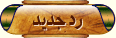


 « آخـــر الـــمـــشـــاركــــات »
« آخـــر الـــمـــشـــاركــــات »